So verwenden Sie Autokorrektur und Wortvorschläge mit Hardwaretastaturen unter Windows 10
1 Minute. lesen
Veröffentlicht am
Lesen Sie unsere Offenlegungsseite, um herauszufinden, wie Sie MSPoweruser dabei helfen können, das Redaktionsteam zu unterstützen Mehr erfahren
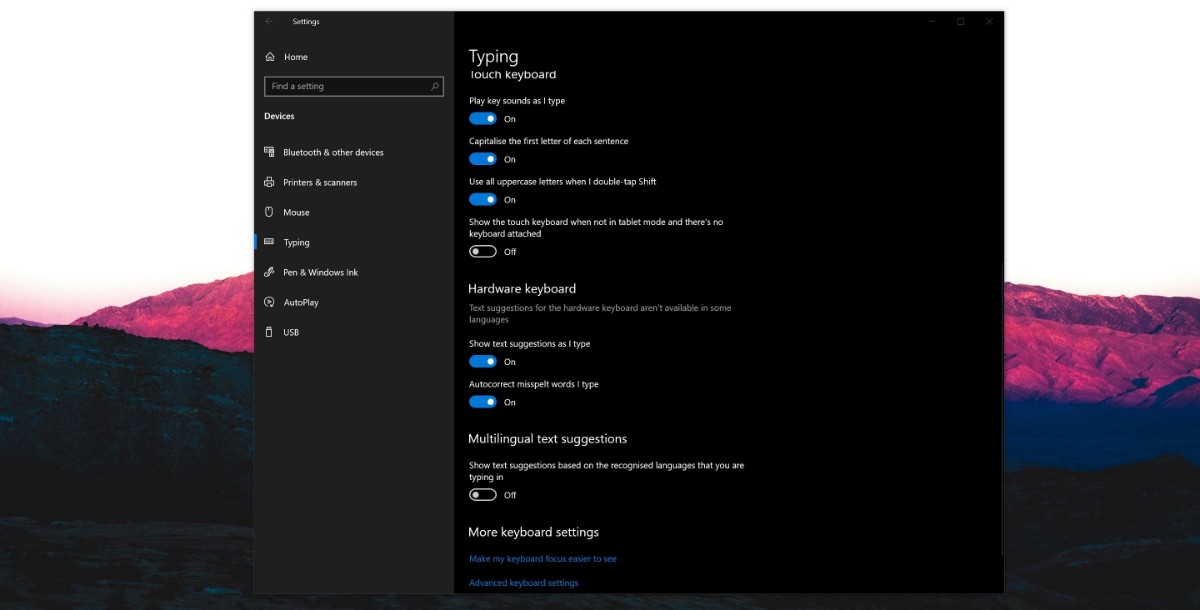
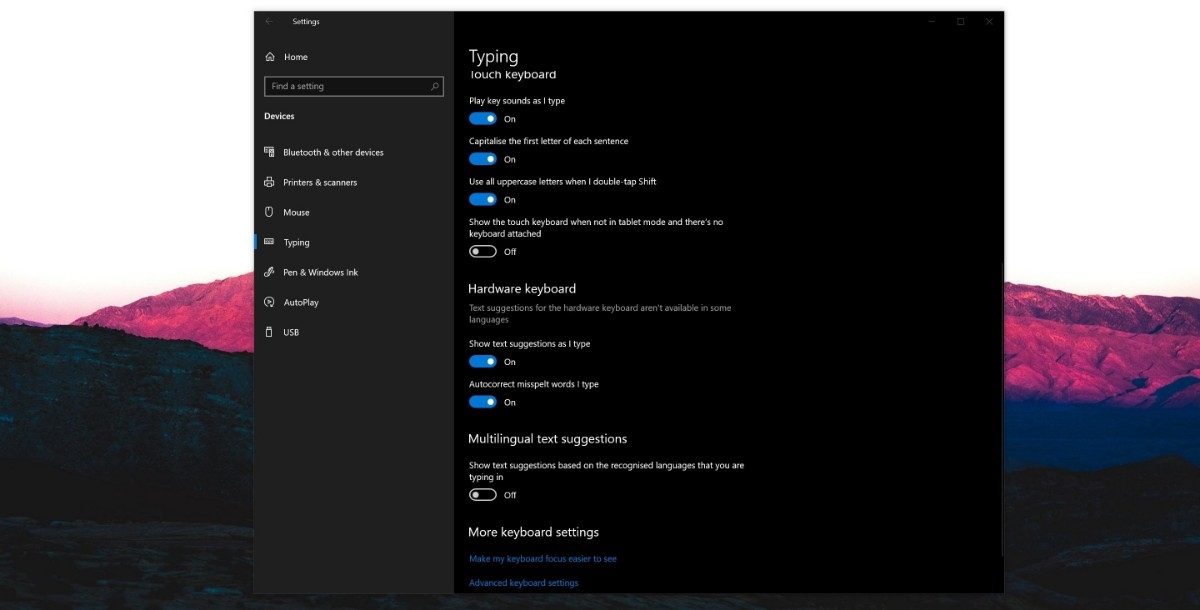
Ihre Tastatur (insbesondere solche wie Microsofts Swiftkey, Googles GBoard und die eingebaute iPhone-Tastatur tun dies ebenfalls) würde von Ihnen lernen, und mit der Zeit werden diese Vorschläge zu einer wertvollen Möglichkeit, Ihren Arbeitsablauf zu beschleunigen. Normalerweise müssten Benutzer beim Wechsel zu Desktops oder Laptops auf diese hilfreichen Tools verzichten.
Mit Windows 10 hat Microsoft eine Option hinzugefügt, die diese Funktionen auf Hardware-Tastaturen bringt. So greifen Sie darauf zu.
So verwenden Sie Autokorrektur und Wortvorschläge mit Hardwaretastaturen unter Windows 10
- Stellen Sie Ihre Tastatur auf Eng-US ein. Microsoft bietet das Feature vorerst nur mit dieser Sprache an.
- Gehen Sie zu Einstellungen > Geräte > Eingabe > Hardware-Tastatur
- Aktivieren Sie "Textvorschläge während der Eingabe anzeigen".
- Aktivieren Sie "Autokorrektur falsch geschriebener Wörter, die ich eingebe".
- Sobald dies erledigt ist, werden während der Eingabe Wörter über Ihrem Textfeld angezeigt. Sie können diese Wörter entweder mit dem Cursor oder mit den Pfeiltasten auswählen.









Benutzerforum
0 Nachrichten